Utiliser sudo programme, nous pouvons élever la capacité d'un utilisateur normal à exécuter des tâches administratives, sans donner la root mot de passe de l'utilisateur dans les systèmes d'exploitation Linux. Ce guide explique comment ajouter, supprimer et accorder des privilèges sudo aux utilisateurs dans les éditions de bureau et de serveur de Fedora 35.
J'ai divisé ce guide en trois sections. La première section vous apprend à créer un nouvel utilisateur. Dans la deuxième section, vous apprendrez à donner un accès sudo à l'utilisateur existant. Et dans la dernière section, vous saurez comment supprimer l'accès sudo d'un utilisateur. J'ai également fourni des exemples de commandes dans chaque section, afin que vous puissiez mieux comprendre.
Tout d'abord, nous allons commencer par donner l'accès sudo à un nouvel utilisateur.
1. Créer un nouvel utilisateur dans Fedora
Connectez-vous à votre système Fedora en tant que root utilisateur ou sudo utilisateur.
Pour ajouter un nouvel utilisateur, nous pouvons utiliser soit useradd ou adduser commandes.
Pour les besoins de ce guide, je vais créer un nouvel utilisateur nommé "senthil".
Pour ce faire, exécutez la commande suivante avec sudo ou root privilège :
$ sudo adduser senthil
Définissez un mot de passe pour le nouvel utilisateur "senthil":
$ sudo passwd senthil
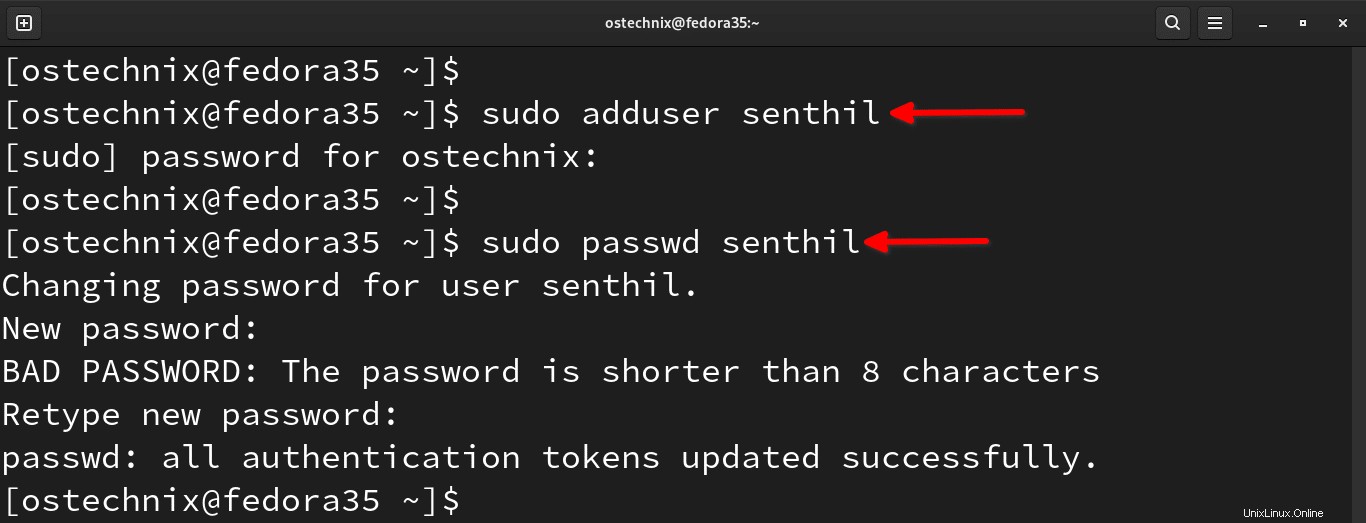
Nous avons maintenant créé un nom d'utilisateur normal "senthil". Cet utilisateur n'a pas encore reçu l'accès sudo. Il ne peut donc effectuer aucune tâche administrative.
Vous pouvez vérifier si un utilisateur a un accès sudo ou non comme ci-dessous.
$ sudo -l -U senthil
Exemple de résultat :
User senthil is not allowed to run sudo on fedora35.
Comme vous pouvez le voir, l'utilisateur "senthil" n'est pas encore autorisé à exécuter sudo. Allons-y et donnons-lui un accès sudo dans les étapes suivantes.
2. Accorder des privilèges sudo aux utilisateurs dans Fedora
Pour ajouter un utilisateur normal au groupe sudoers, ajoutez-le simplement à la wheel grouper.
Pour ceux qui se demandent, la wheel est un groupe spécial dans certains systèmes d'exploitation de type Unix. Tous les membres de wheel groupe sont autorisés à effectuer des tâches administratives. Le groupe de roues est similaire à sudo groupe dans les systèmes basés sur Debian.
Nous pouvons ajouter des utilisateurs à la liste sudoers de deux manières. La première méthode consiste à utiliser chmod commande.
2.1. Ajouter des utilisateurs aux sudoers en utilisant usermod commande
Pour accorder des privilèges sudo à un utilisateur appelé "senthil", ajoutez-le simplement à la wheel groupe utilisant usermod commande comme indiqué ci-dessous :
$ sudo usermod -aG wheel senthil
Ici, -aG fait référence à un groupe supplémentaire. Dans notre cas, il s'agit de wheel grouper.
Vérifiez si l'utilisateur est dans la liste sudoers avec la commande :
$ sudo -l -U senthil
Si vous affichez quelque chose comme ci-dessous, cela signifie que l'utilisateur a reçu un accès sudo et qu'il peut effectuer toutes les tâches administratives.
Matching Defaults entries for senthil on fedora35:
!visiblepw, always_set_home, match_group_by_gid, always_query_group_plugin, env_reset, env_keep="COLORS DISPLAY HOSTNAME HISTSIZE KDEDIR LS_COLORS",
env_keep+="MAIL QTDIR USERNAME LANG LC_ADDRESS LC_CTYPE", env_keep+="LC_COLLATE LC_IDENTIFICATION LC_MEASUREMENT LC_MESSAGES", env_keep+="LC_MONETARY LC_NAME
LC_NUMERIC LC_PAPER LC_TELEPHONE", env_keep+="LC_TIME LC_ALL LANGUAGE LINGUAS _XKB_CHARSET XAUTHORITY",
secure_path=/usr/local/sbin\:/usr/local/bin\:/usr/sbin\:/usr/bin\:/sbin\:/bin\:/var/lib/snapd/snap/bin
User senthil may run the following commands on fedora35:
(ALL) ALL 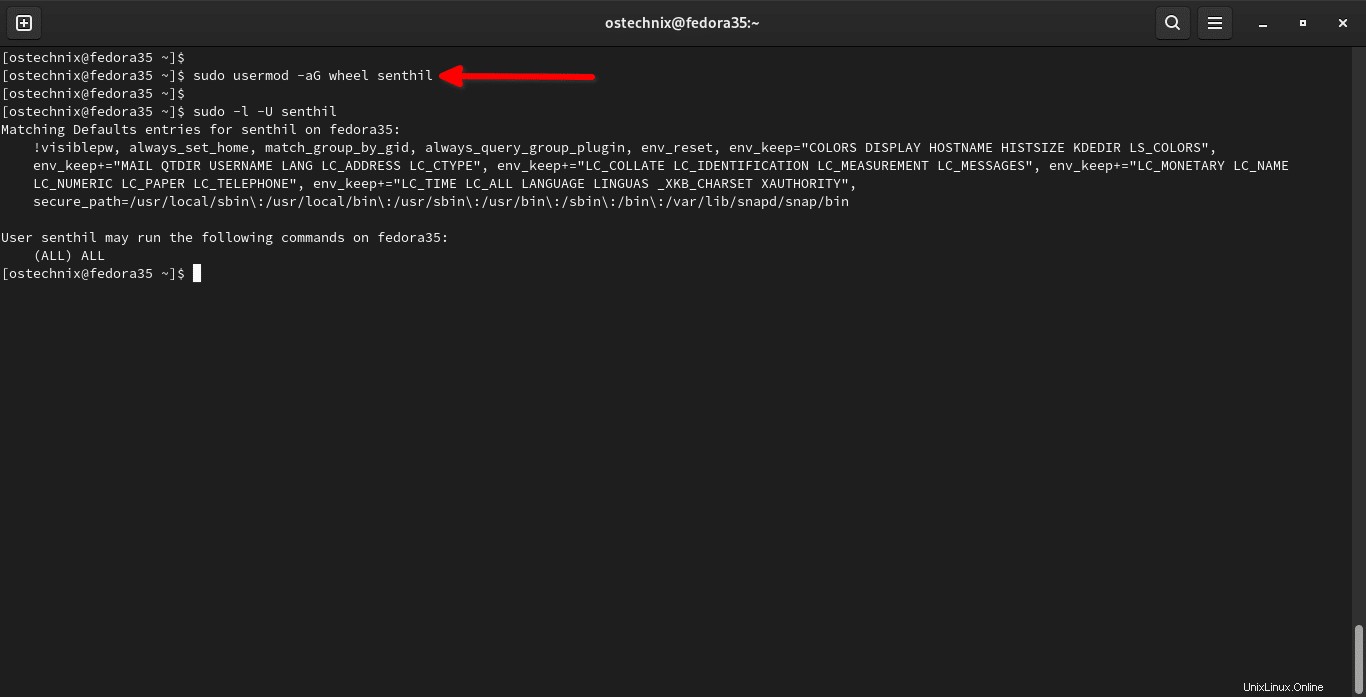
2.2. Ajoutez des utilisateurs à sudoers en modifiant le fichier de configuration sudoers
L'autre façon d'ajouter des utilisateurs à la liste sudoers est de l'ajouter directement au fichier de configuration sudoers.
Modifiez le fichier de configuration sudoers à l'aide de la commande :
$ sudo visudo
Cela ouvrira /etc/sudoers fichier dans votre Vi éditeur ou tout ce que vous avez dans votre $PATH . Faites défiler vers le bas jusqu'à ce que vous trouviez l'entrée suivante :
root ALL=(ALL) ALL
Juste après l'entrée ci-dessus, ajoutez la ligne suivante :
senthil ALL=(ALL) ALL
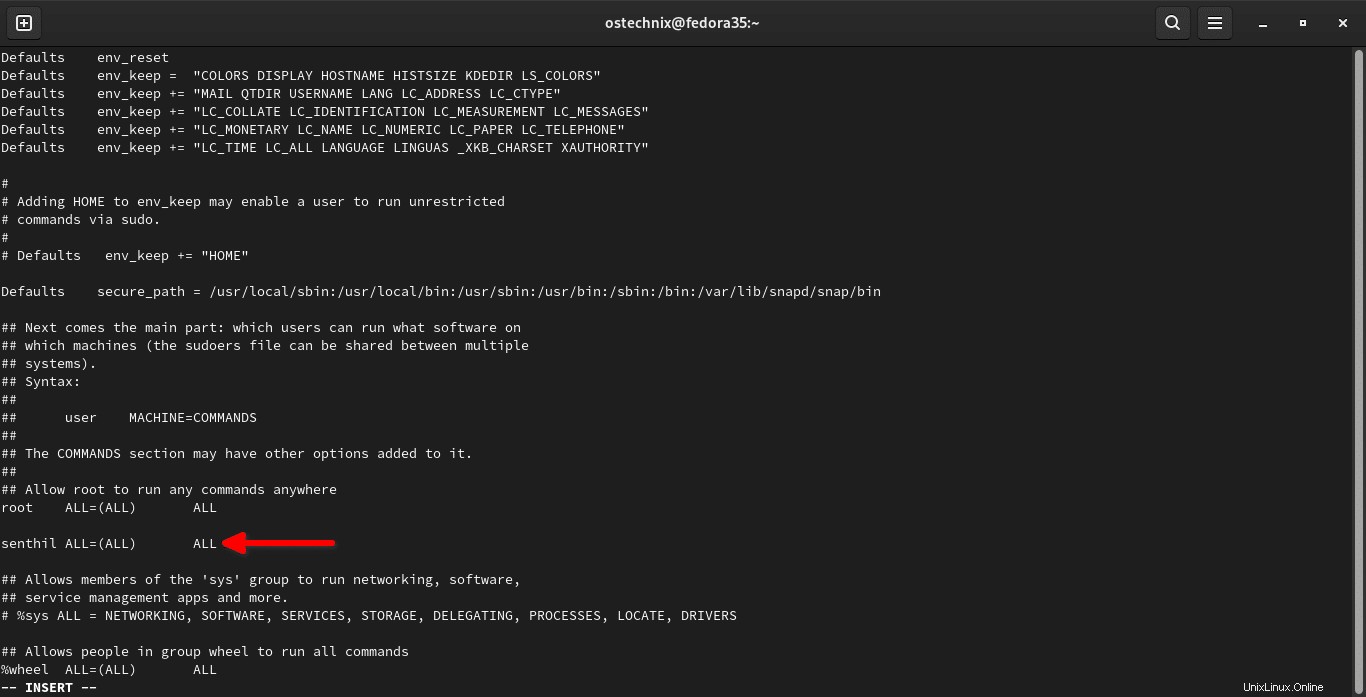
Ici, la ligne ALL=(ALL) ALL fait référence à l'utilisateur "senthil" qui peut exécuter n'importe quelle commande sur n'importe quel hôte. Remplacez "senthil" par votre propre nom d'utilisateur. Enregistrez le fichier et fermez-le.
C'est ça. L'utilisateur a obtenu l'accès sudo.
2.3. Vérifier les utilisateurs sudo
Déconnectez-vous de la session en cours et reconnectez-vous en tant qu'utilisateur sudo nouvellement créé. Alternativement, vous pouvez passer directement à l'autre utilisateur, sans avoir à vous déconnecter de la session en cours, en utilisant la commande suivante :
$ sudo -i -u senthil
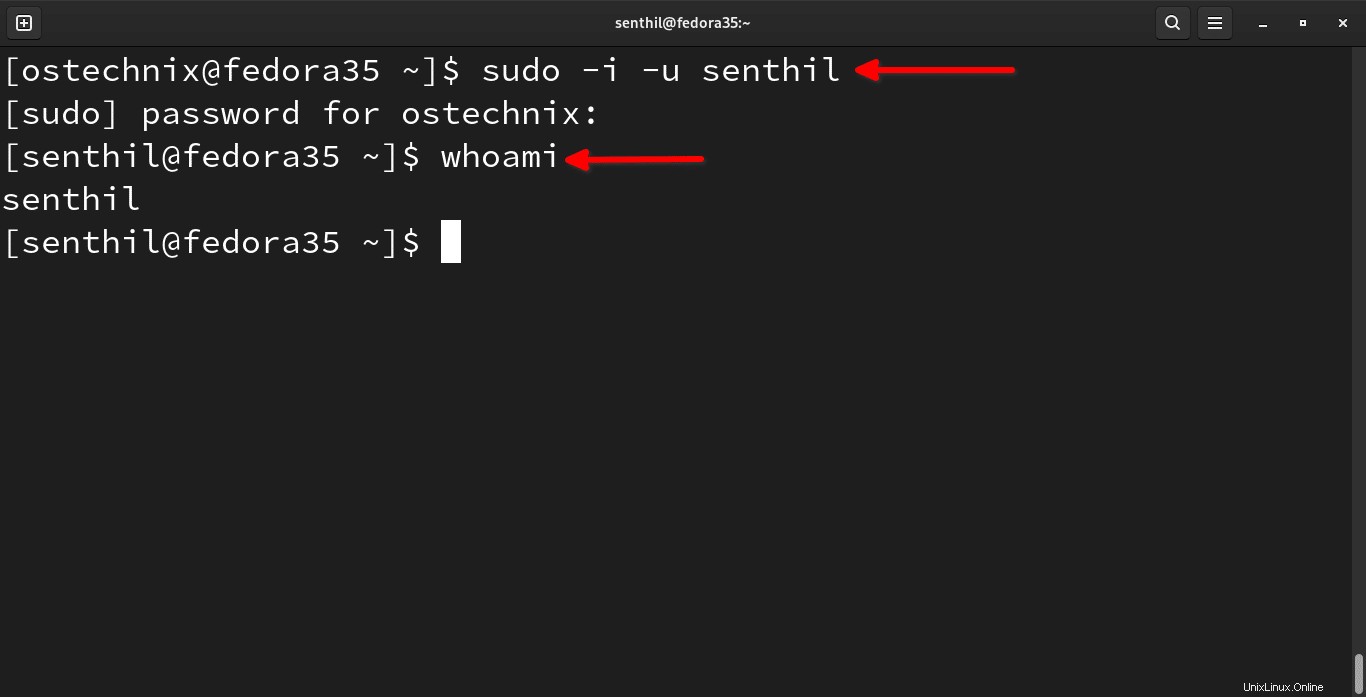
Maintenant, vérifiez si l'utilisateur peut effectuer n'importe quelle tâche administrative avec sudo autorisation :
$ sudo dnf --refresh update
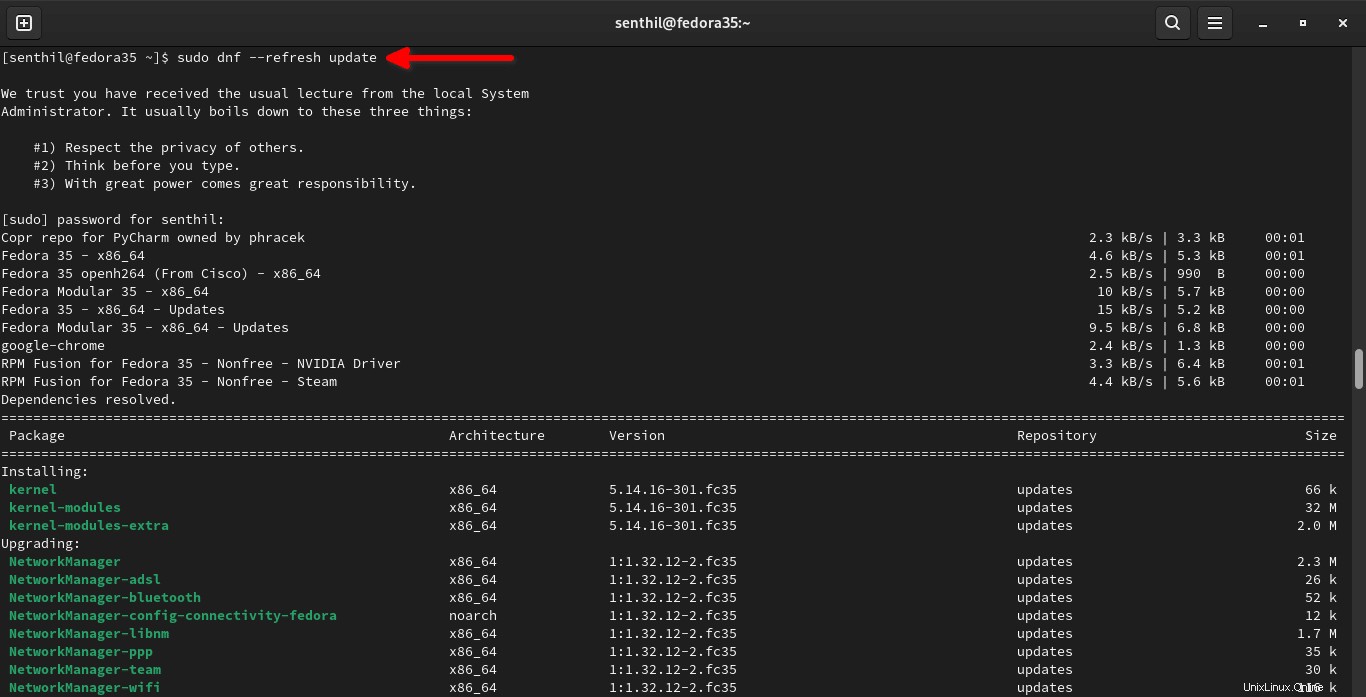
Génial! L'utilisateur peut exécuter la dnf update commande avec le privilège sudo. Désormais, l'utilisateur peut exécuter toutes les commandes préfixées par sudo.
3. Supprimer l'accès sudo d'un utilisateur
Assurez-vous que vous vous êtes déconnecté de la session de l'utilisateur et reconnectez-vous en tant que root ou un autre utilisateur sudo. Parce que vous ne pouvez pas supprimer l'accès sudo de l'utilisateur actuellement connecté.
Nous pouvons supprimer les privilèges sudo d'un utilisateur sans avoir à supprimer entièrement le compte de l'utilisateur.
Exécutez la commande suivante pour révoquer les autorisations sudo d'un utilisateur :
$ sudo gpasswd -d senthil wheel
Exemple de résultat :
Removing user senthil from group wheel
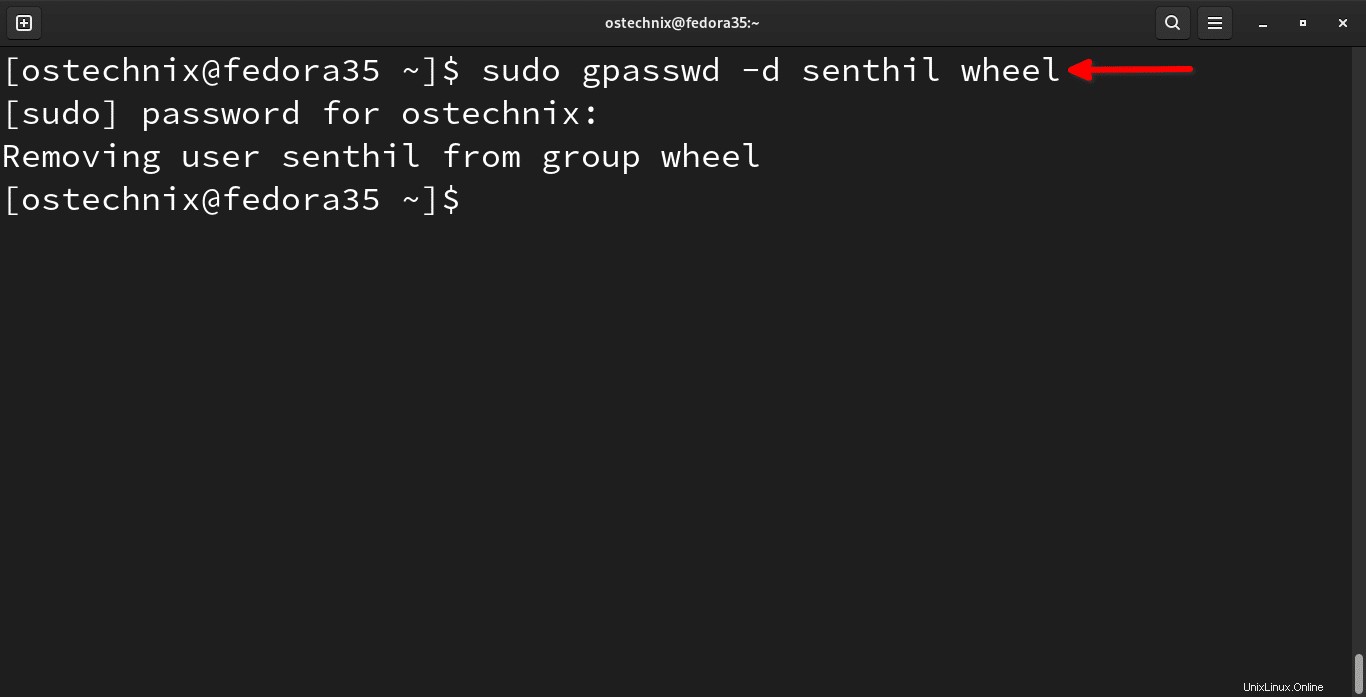
Cela ne supprimera que le privilège sudo de l'utilisateur donné. L'utilisateur existe toujours dans le système
Vérifiez si l'accès sudo a été supprimé à l'aide de la commande :
$ sudo -l -U senthil User senthil is not allowed to run sudo on fedora35.
3.1. Supprimer définitivement l'utilisateur
Si vous n'êtes plus l'utilisateur, vous pouvez supprimer définitivement l'utilisateur du système en utilisant userdel commande comme ci-dessous.
$ sudo userdel -r senthil
La commande ci-dessus supprimera l'utilisateur "senthil" ainsi que son home répertoire et spool de courrier.
Ceci conclut comment ajouter, supprimer et accorder des privilèges sudo aux utilisateurs des systèmes d'exploitation Fedora 35. Cette méthode est également la même pour les autres systèmes basés sur RPM.
Lire connexe :
- Comment ajouter, supprimer et accorder des privilèges Sudo aux utilisateurs sous Alpine Linux
- Comment ajouter, supprimer et accorder des privilèges Sudo aux utilisateurs dans Arch Linux
- Ajouter, supprimer et accorder des privilèges Sudo aux utilisateurs dans CentOS
- Comment ajouter, supprimer et accorder des privilèges Sudo aux utilisateurs d'Ubuntu
- Comment modifier le délai d'expiration du mot de passe Sudo sous Linux
- Comment modifier le fichier journal Sudo par défaut sous Linux
- Comment restaurer les privilèges Sudo à un utilisateur
- Comment trouver tous les utilisateurs de Sudo dans votre système Linux
- Comment exécuter des commandes particulières sans mot de passe Sudo sous Linux